
オンライン取材のポイント-準備したいツールや取材のコツ
2020-11-24
リモートワークでコンテンツ制作
オンライン取材の進め方
新型コロナウイルス感染症の影響で、オンラインで取材を行う機会が増えています。弊社では以前からリモートワークに取り組んできたこともあり、オンライン取材はさほど珍しいことではありません。それでもオンライン実施の割合が増すと「やはり対面でお話を伺うのとは違う。ここは気を付けよう」と改めて実感することがありました。
そこで「オンラインで取材する際のポイント」として必要なもの・こと、ちょっとした注意点をまとめてみました。
オンライン取材に必要なもの

オンライン取材に必要なものと、それぞれの注意事項を簡単に紹介します。
【1】パソコン・スマートフォン
オンライン取材はMeetやZoom、Webexといったツールを使うため、パソコン(PC)やスマートフォンが必要です。
弊社では基本的にPCで対応するようにしています(スマートフォンは避ける)。なぜかというと、取材は画面共有したり・されたりで資料を見ながら進めることが多く、双方の視認性を確保するためです。
また、カメラをONにするため、カメラ機能つきのノートPCや外付けカメラを用意しています。
(カメラをONにする理由は後述します)
【2】イヤホン
イヤホン(マイクつき)やスピーカーフォン(会議用マイク、マイクスピーカー)の使用をお勧めします。
会社や自宅など静かな場所であれば、PCのスピーカーとマイクで対応できると思われるかもしれません。しかし、周囲の物音やキーボードのカタカタ音などのノイズを拾ってしまうと他の参加者が発言を聞き取れなくなり、コミュニケーションに支障をきたす恐れがあります。
スピーカーフォンを使うときは、相手先にクリアな音声が届くよう設置場所に工夫をしましょう。
また、自分が話者ではないときはマイクをミュート(=OFF)にする気遣いも必要です。
【3】ネット回線
接続速度、通信の安定性が大事です。
接続速度
下り速度はもちろん大切ですが、意外と見落としがちなのが上り速度です。自分が画面共有すると必然的に情報のアップが増えるため、上り速度も気になるところ。
ポケットWi-Fiなど通信量に制限がある契約の場合はお気を付けください。
通信の安定性
無線LANで通信が不安定な場合、壁などが邪魔している可能性があります。
・ご自宅の場合=中継器を利用する
・コワーキングスペースなど=座る場所を変えてみる など対処を検討してみてください。
<会議中の電子レンジ利用に注意!>
電子レンジの電磁波と無線LANは同じ周波数帯(2.4GHz帯)を使っています。
このため通信中に電子レンジを使うと電磁波がノイズになり、通信に支障をきたす可能性があります。
【4】取材票など
対面取材の準備と基本的に同じかと思いますので、ここでは割愛します。
オンライン取材に特有のこととして以下のことが言えます。
- ・「画面共有したときに、相手の方にとって見やすいか」意識する
- ・取材テーマのほか、相手の情報(企業や個人について)をある程度調べておく
後述しますが、オンライン取材は相手とのコミュニケーションがとりにくい傾向があります。それを補う意味で「普段よりしっかり目のリサーチ」が必要です。
準備(取材の前日まで~当日)
オンライン取材だからといって特別なことは何もありません。頭の隅に置いていただいたり、事前に試していただいたりするとよさそうなことを挙げます。
【1】会議ツールを確認しておく(前日までに)
初めて使うツールは使い方を事前にチェックしておきます。それぞれ公式サイトに使い方ガイドがあります。テストページを用意しているサービスもありますので試しておくと安心です。
また、Zoom、Webexなど、初回に限りシステムファイルのダウンロード、インストールが必要なサービスがあります。取材直前に慌てることのないよう、余裕をもってインストールしておきましょう。
この記事でも最後に「オンライン取材でよく使われるツール、システム」を紹介しますので参考にしてください。
【2】録音・録画の方法を確認する(前日までに)
取材内容を記録するツールとして、ICレコーダーやWindowsの「ゲームバー」などがあります。使い方はもちろん「実際に問題なく使えるか」まで試しておきましょう。
ICレコーダー
取扱説明書をチェックして、ご自分の声を吹き込んでテストしてみましょう。電池やメモリの残量にも要注意です!
ゲームバー
Windows 10(OS)の標準機能です。
録画が必須ということもないかもしれませんが、便利なツールですので参考までに掲載します。使い方は下記ページをご覧ください。
Xbox Game Bar を使って PC でゲーム クリップを録画する(Microsoft公式)
リンク:https://support.microsoft.com/ja-jp/help/4027180/windows-10-record-a-game-clip-with-xbox-game-bar
この他のツールを使う場合も問題なく使用できるかを確認してください。
<注意!>
取材本番で初めてのツールを試すのはお勧めできません。万が一うまくいかなかったら取材の失敗につながるからです。
「ゲームバーでmeetを録画したい。でも不安だ……」といったときは会社の同僚の方やご家族に協力してもらい、事前に動作を確認しておきます。
事前確認ができないのであれば「ゲームバーは次の機会にして、今回はいつものICレコーダーで録音」といった安全策をとりましょう。
【3】余裕をもってログインする(取材当日)
開始時間ギリギリのログインは避けましょう。対面取材で遅刻スレスレの訪問がNGであるのと同様です。
何分前にログインすればいい?
相手の方やその日のテーマなどにもよりますが、「開始5分前」を目安に余裕をもってログインしておきたいところです。
初回実施、2回目以降だけど初対面の方がいる、テーマや議題が込み入っている……このようなときは特に「気持ち前倒し気味に」を心がけるとよいです。段取りができ、軽い雑談で良い雰囲気をつくってスタートを切ることができるでしょう。
※アイスブレイクが必要か否かは相手の方にもよりますが、和やかに雑談してから本題に入るケースが多いように思います。
ログイン後まずすること
まずはスピーカーやマイクのテストを兼ねて、参加者に挨拶しましょう。また、録音・録画する場合は対面取材と同じく一言断りを入れるとスムーズです。
その後は参加者が揃ったら改めて挨拶し、取材の流れの確認と説明をします。
「今日の取材は、こんな感じで進める予定です。○○さんに××の件をメインで伺います」
「資料は画面共有でお見せしますね」
「では始めましょう。よろしくお願いします」
ここまでの準備ができれば、ひとまず大丈夫ではないでしょうか。
オンライン取材の特徴(対面取材との違い)
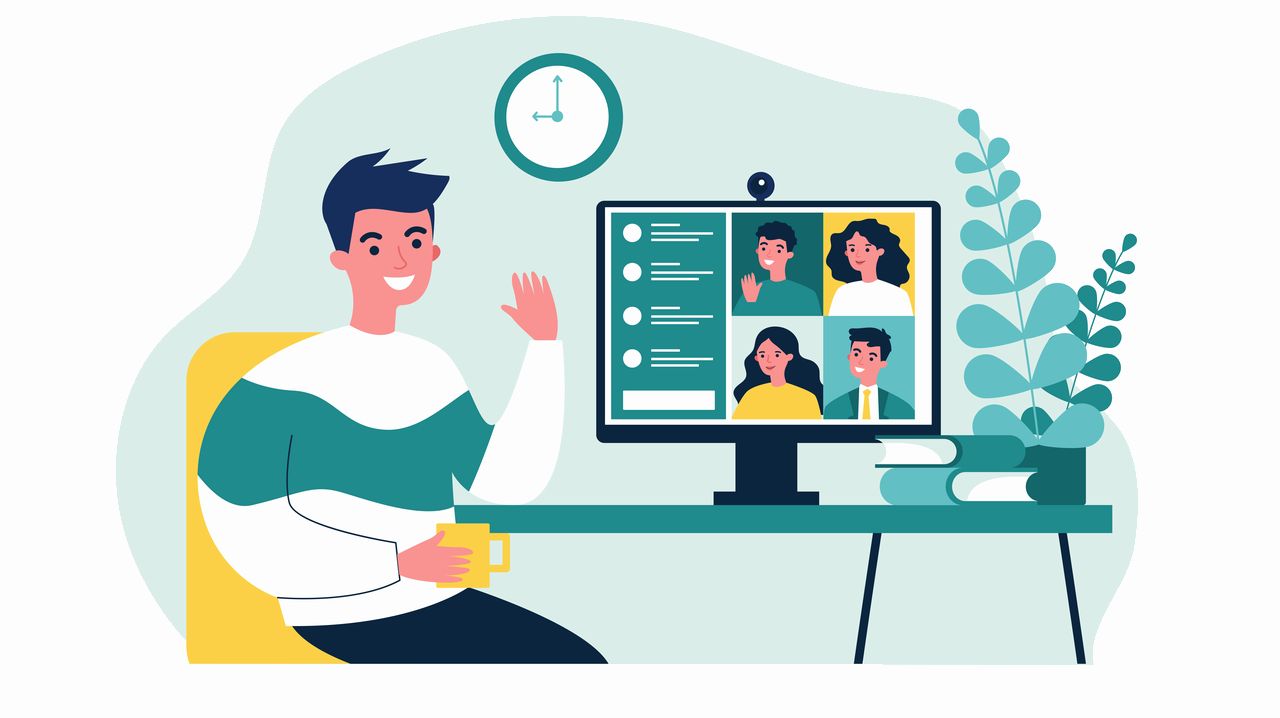
オンライン取材をしてみて分かったこと、心がけていることをまとめました。ここにあることが全てではありませんが参考にしてください。
【1】相手の様子が分かりにくい
対面取材と比べて、オンライン取材では相手から得られる情報がガクンと減ります(声のトーンや表情が読み取りにくいため)。
こちらの質問に対し沈黙が続いている場合、相手の状況は次のどれ?
- ・質問の意味は分かっていて、答えを考え中である
・質問の意味は分かったが、答えが思いつかない(質問者による補足が必要)
・質問の意味が分からず答えられない
・通信が途切れた。こちらの質問が伝わっていない(論外)
対面であれば相手の様子からある程度予想できます。しかし、オンラインだと意外と難しいもの。例えば、音声にタイムラグが生じる可能性を考慮して「相手の反応を待つ時間」を意識的にとるなど工夫が必要です。
【2】こちらのことを伝えにくい
相手の様子が分かりにくいということは、同じくらい自分のことも相手に伝わりにくいということです(【1】の裏返し)。
反応が薄い相手に話を続けるのは厳しいですよね。「いつもより大きめのリアクション」を意識するくらいで丁度いいです。
いつもより大きめのリアクションとは?
・いつもなら :小さく頷くだけ
オンライン取材:しっかり頷く+「そうなんですね」など声に出して相槌を打つ
・いつもなら :口で喋って、手はキーボードをたたいている
オンライン取材:口で喋るだけでなく、たまには手でも喋る(ジェスチャー)
【3】話を引き出しにくい
【1】【2】に関連しますが、対面取材に比べてオンライン取材は相手と対話するのが難しいかもしれません。
相手先が取材慣れしていない方、取材慣れしていてもZoomなどに慣れてない・苦手意識がある方のとき、特にそう思います。
そんなときどうすればいいでしょう?
・いつもなら :事前に取材票を渡して、確認を依頼しておく。
オンライン取材:事前に取材票を渡し、簡単な回答をいただいておく。当日はそれを基に進める。
・いつもなら :対話するのみ。
オンライン取材:画面共有して取材票を表示、ホワイトボード代わりにする。
(カーソルをあてて反転させたり強調したりして、対話を補強する)
・いつもなら :話の流れに任せる。
オンライン取材:話が被らないように工夫する。
音声にタイムラグが生じることもあり、話が被りがちです。回避するにはワンクッションを入れるとよいでしょう。
(例)
「それでは○○さん、お願いします」と指名する。
「すみません、質問してもいいですか」と切り出して様子を見る(いきなり本題を突っ込まない)
カメラはONがおすすめ
PCのカメラはONにしたほうが取材しやすくお勧めです。やはりお互いに相槌を打ったり身を乗り出したりの様子が分かることで、話しやすくなるのではないでしょうか。もちろん、取材の場の雰囲気づくり、相手の方に気持ちよくしゃべってもらう工夫が求められるのは、対面でもオンラインでも変わりません。
絶対にカメラをOFFにしてはダメでしょうか?
接続が不安定、やむを得ずカフェから接続したなど「カメラONが正解か」が微妙なケースもあるかと思います。
そのような場合でも、できれば最初の挨拶くらいはONをお勧めします(姿が見られたほうが相手も安心)。雑談の流れで「カメラをOFFにさせていただきますね」と軽く事情を説明するとよいです。
オンライン取材でよく使われるツール
最後にオンライン取材でよく使われるツールをまとめます。新たなツールや機能が日々登場しています。詳細は各サービスのWebサイトでご確認ください。
※ここに掲載している情報は2020年11月現在のものです。
Meet(Google)
https://meet.google.com/
Googleが提供するWeb会議システムです。PCならWebブラウザ上で、スマートフォンの場合は専用アプリをインストールして使用します。Gmailをはじめ、カレンダー、Document、SheetなどGoogleの他アプリケーションとの連携も容易です。
Zoom(Zoomビデオコミュニケーションズ)
https://zoom.us/jp-jp/meetings.html
Meetと同じくPCやスマートフォン、タブレットなど端末から使用可能です。他にも「Zoom Webinar(ズーム ウェビナー)」というプランがあり、Zoomを使ってオンラインセミナーを開催することもできるため、よく使われている方もいらっしゃるのではないでしょうか。
Webex(シスコシステムズ)
https://www.webex.com/ja/index.html
こちらもPCやスマートフォンなど端末から使用でき、Web会議以外にもWebセミナー、オンライントレーニング、リモートサポートなどに活用されています。
MicrosoftTeams(Microsoft)
https://www.microsoft.com/ja-jp/microsoft-365/microsoft-teams/group-chat-software
Microsoft Officeユーザー向けのビジネスコミュニケーションツールです。ビデオ通話機能の他、Officeアプリで作成したファイルを共同で編集する機能などがあります。
Skype(Microsoft)
https://www.skype.com/ja/
Skypeも通話(ビデオ・音声)、チャット機能を備えています。インターネットを通じた無料通話の先駆け的な存在で、世界中の多くの方に利用されています。
コロナ禍で私達の生活様式は一変し、取材に限らずさまざまなシーンでオンライン化が進みました。今後もこの流れは続くことでしょう。
オンライン取材を通して感じたことは、今まで以上にコミュニケーションを大切に、相手を気に掛けることが求められるということです。対面のときと同じくらい、いえ、それ以上に内容の濃い取材をするために、この記事でご紹介したポイントがお役に立てば嬉しいです。